Бесплатное приложение «Локатор» позволяет в режиме онлайн узнать месторасположение членов своей семьи, родственников и близких друзей. В этом материале мы расскажем обо всех подробностях использования, безусловно, полезнейшей программы.

💚 ПО ТЕМЕ: Быстро разряжается батарея на Айфоне, почему и что делать? 30 способов решения.
Фирменное приложение Apple «Локатор» считается одной из самых бесполезных «стоковых» программ iOS. И напрасно, ведь приложение имеет одну очень интересную функцию: оно всегда знает, где находятся ваши друзья.
Сценариев использования этой «фичи» – миллион. Так можно наблюдать за детьми (например, пришли ли они из школы домой), узнать, когда мимо вашего района или города проезжает старый друг… или даже проследить за неверным супругом!
Приложение «Локатор» входит в набор стандартного ПО для iPhone и iPad, доступного «с коробки», но если вы случайно его удалили, то скачать его можно по этой ссылке.
Если вы думаете, что пользоваться программой «Локатор» можно только с целью шпионажа, то вы очень сильно ошибаетесь. Достаточно посмотреть фильм Дэнни Бойла «127 часов» (2010) с Джеймсом Франко в главной роли, который основан на реальных событиях, и вы поймёте, что спокойствие за близких – дорогого стоит.
«Локатор» — не первое приложение в этом сегменте. Открывателем на данном поприще стала компания Google со своей программой Google Latitude, существование которой, однако, было прекращено и теперь ее функционал доступен в Картах Google. Apple же наоборот развила идею, сначала предоставляя доступ к программе только через App Store, затем интегрировала её в iOS, а теперь и вовсе позволила пользователям искать месторасположение друзей через сервис iCloud.com без использования iPhone, iPad или Mac. Ну, правда без учётной записи Apple ID тут уже не обойтись.
💚 ПО ТЕМЕ: iPhone отслеживает все ваши перемещения (посещаемые места): где это смотреть и как отключить.
Как смотреть геолокацию друзей на iPhone, iPad и Mac при помощи приложения «Локатор»
Ниже приведена инструкция для iOS-приложения Локатор. Вся информация актуальна и для версии приложения Локатор для iPad и Mac.
1. Запустите приложение Локатор и перейдите во вкладку Люди.
2. Если в списке уже кто-то есть, то для добавления новых друзей, нажмите кнопку «+» и в появившемся меню выберите «Делиться геопозицией».

3. Введите имя, адрес электронной почты или телефон добавляемого человека в верхней части окна и нажмите кнопку «Отправить».
4. В процессе отправки приглашения необходимо выбрать, на какой срок вы хотели бы поделиться геопозицией с вашим другом:
- поделиться геопозицией на час;
- поделиться до конца дня;
- поделиться бессрочно.

5. Чтобы ваш смартфон определялся другими пользователями на карте, пройдите по пути: Настройки → Apple ID (ваше имя) → Локатор и установите переключатель «Поделиться геопозицией» в положение Включено.


На этой же странице настроек вы можете выборочно отключать доступ к вашей геопозиции для отдельных контактов, добавленных в друзья.

Собственные настройки геолокации доступны во вкладке «Я» приложения Локатор.

Кроме того, в настройках приложения Локатор по пути: Настройки → Apple ID (ваше имя) → Локатор, вы можете выбрать любое из своих устройств в качестве передатчика геолокации для отслеживания вашими друзьями. Эта настройка устанавливается отдельно на каждом устройстве, связанном единой учетной записью Apple ID.

Благодаря этой возможности вы можете делиться фейковой (ненастоящей) геопозицией. Например, если вам нужно уехать незамеченным, можно установить iPad (который остался дома) в качестве устройства, передающего геопозицию (см. скриншот выше), тогда как геопозиция вашего iPhone (и вашего настоящего местоположения) отправляться друзьям не будет (см. скриншоты ниже).


6. Настроив вышеуказанные параметры, перейдите по пути: Настройки → Конфиденциальность и безопасность → Службы геолокации → Локатор и разрешите программе доступ к геолокации – поставьте галочку напротив пункта «При использовании приложения». Для определения вашей точной геопозиции установите переключатель «Точная геопозиция» в положение Включено.

После того, как отправленное приглашение будет принято, вы и ваш приятель сможете увидеть местонахождение друг друга на карте.

Добавленные контакты будут отображаться на карте в виде пиктограмм с изображениями. Для удобства можно переключить вид карты на отображение «Спутник» (особенно актуально в регионах, где Карты Apple в режиме «Просмотр» проработаны не достаточно). Для переключения вида карты, нажмите на карту, а затем на соответствующий значок в правом верхнем углу (см. скриншоты ниже).


💚 ПО ТЕМЕ: Если заняты руки: как автоматически перевести входящий iPhone-звонок на громкую связь.
Как узнать, что ваш друг покинул или пришел в определенное место
Но узнать где находится контакт — самое банальное, что умеет приложение. Куда больший интерес представляют функции «Уведомить меня» и «Уведомить контакт».
Функция «Уведомить меня» позволяет выбрать контакт и настроить уведомление на покидание определённого места или зоны или прибытие в определённое место или зону. К примеру, можно узнать, когда контакт входит в километровую зону к вашему или заданному месторасположению и т.д.
Функция «Уведомить контакт» позволяет настроить уведомление на покидание определённого места или зоны или прибытие в определённое место или зону на устройстве выбранного друга. Например, когда вы уедете с работы ваша супруга получит об этом уведомление. Для того чтобы настроить эти функции:
1. Выберите друга, который согласился делиться местоположением и потяните «шторку» вверх для открытия окна с параметрами.

2. Нажмите кнопку Добавить в разделе Уведомления и выберите Уведомить меня или Уведомить: <имя контакта>.

3. Выберите один из предлагаемых вариантов в разделе Когда – «Приходит» или «Уходит» (если ранее выбрано Уведомить меня) или «Я прихожу» и «Я ухожу» (если ранее выбрано Уведомить: <имя контакта>).
Ниже вы увидите текущую геопозицию (свою или друга в зависимости от выбора ранее). Если вам нужен другой адрес – нажмите на надпись «Новая геопозиция» и укажите нужное место через поисковую строку или передвигая «булавку» на карте. Кроме того здесь же можно указать частоту уведомлений — «Только один раз» или «Каждый раз».


Примечание: вы можете увеличивать или уменьшать радиус охвата. Для этого перемещайте синюю точку влево или вправо.
4. Нажмите Добавить в правом верхнем углу для добавления уведомления.
Приятно то, что все места и зоны сохраняются в истории и в дальнейшим настройка будет осуществляться в пару кликов.
🔥 Смотрите также:
- Как закачать книги на iPhone или iPad бесплатно и без компьютера.
- Как узнать по звуку, от кого (из какого чата) пришло сообщение WhatsApp.
- Как очистить (удалить) кэш в Telegram на iPhone, iPad, Android, на компьютере Windows или Mac.
🍏 Мы в Telegram и YouTube, подписывайтесь!

Сайт Вконтакте пользуется огромной популярностью у большого количества людей разного возраста. Молодое и старшее поколение активно использует социальную сеть в качестве мессенджера, средства массовой информации (новостной источник), рекламной площадки. Вконтакте зарегистрировано 410 миллионов аккаунтов. Нужную учетную запись бывает трудно найти среди огромного числа профилей. Специально для таких ситуаций Вконтакте придуман поиск людей.
Содержание
- Ищем друзей Вконтакте
- Способ 1. Поиск с помощью мобильного приложения
- Способ 2. Ищем профиль при помощи персонального компьютера
Ищем друзей Вконтакте
Определить нужный профиль в социальной сети получится двумя способами: при помощью сотового приложения, используя персональный компьютер, ноутбук. Первый вариант подойдет людям, пользующимся сотовым телефоном. Второй — кто чаще пользуется полной версией социальной сети.
- Поиск с помощью мобильного приложения
- Ищем профиль при помощи персонального компьютера
Способ 1. Поиск с помощью мобильного приложения
С помощью мобильного приложения людей получится искать в любом месте. Вконтакте для сотовых позволит найти нужный профиль быстро.
- Открываем ВК на телефоне
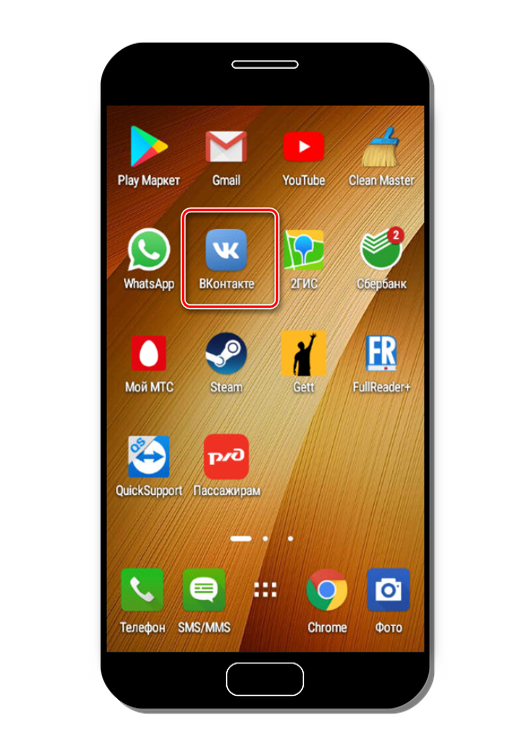
- Выбираем «Рекомендации«
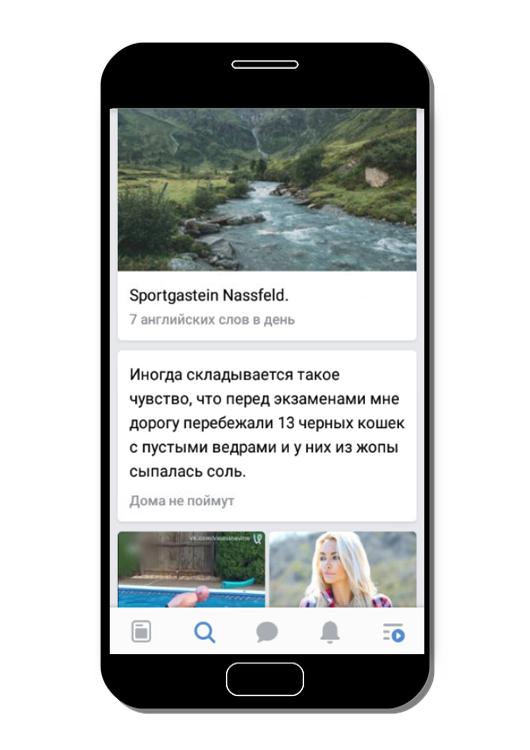
- Кликаем строку поиска, выбираем вкладку «Люди«. Во вкладке отображены друзья, ведущие с вами частые переписки. В разделе указаны возможные друзья
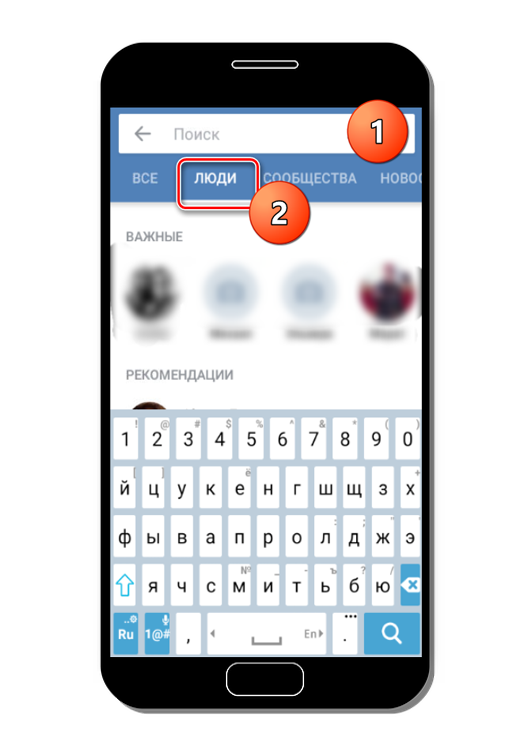
- Выбираем «Поиск«, вводим нужное имя страницы
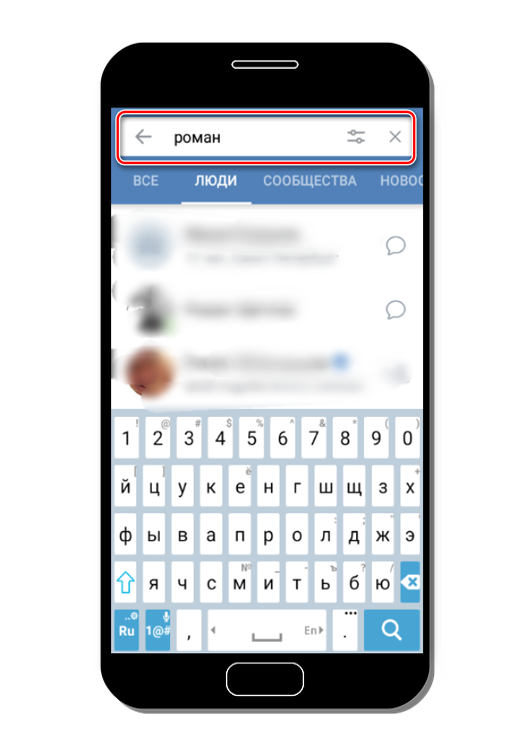
- Облегчить поиск поможет уточнение данных. Вызывается открытием дополнительного меню
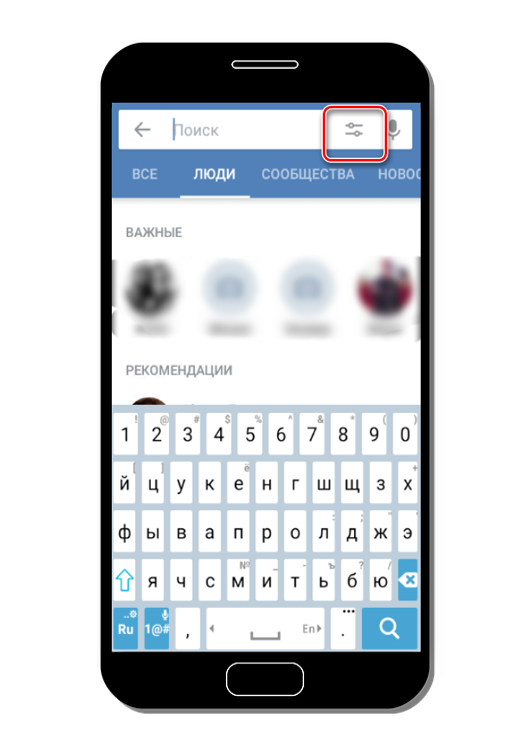
- В меню доступны: страна, город, пол, возраст, семейное положение
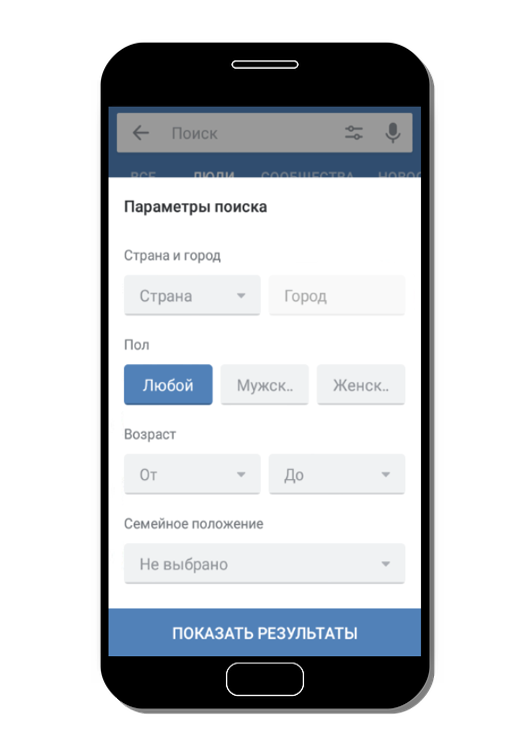
Способ 2. Ищем профиль при помощи персонального компьютера
Осуществлять нахождение нужного профиля с помощью персонального компьютера просто.
Полная версия программы Вконтакте обладает широким набором настроек. Присутствует возможность уточнить больше параметров при нахождении учетной записи.
- Заходим ВК, открываем вкладку «Друзья«
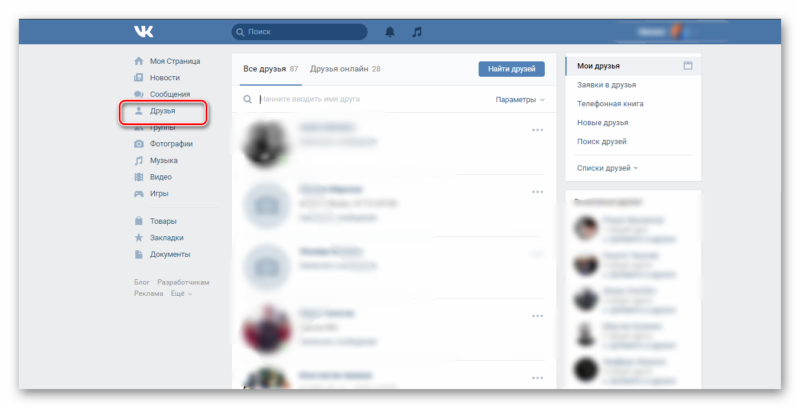
- Жмем «Найти друзей«
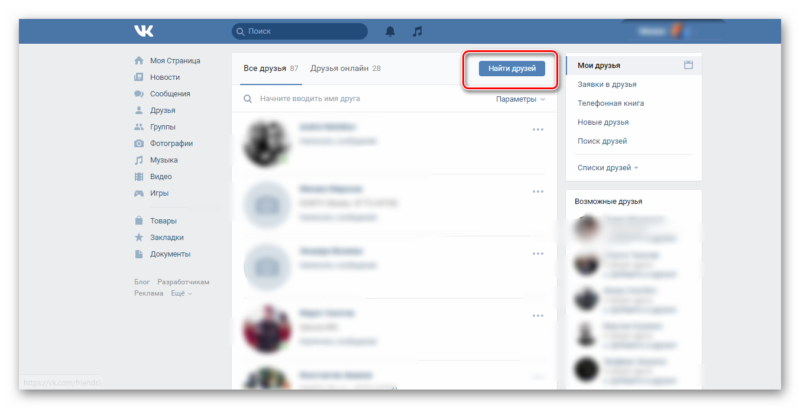
- В поле вводим имя учетной записи
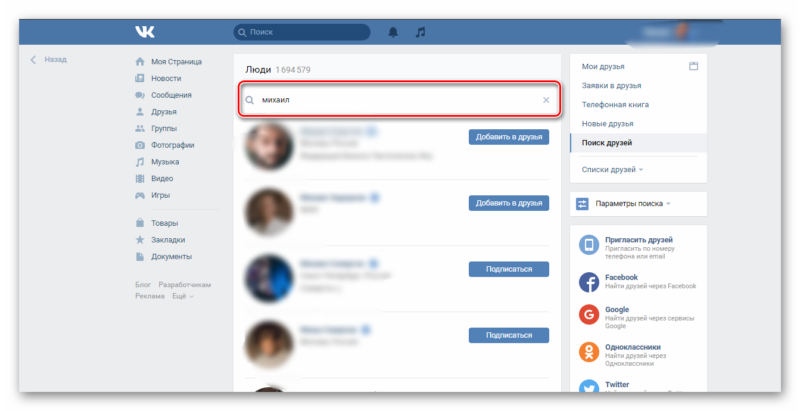
- Дополнительные настройки открываются щелчком кнопки «Расширенный поиск»
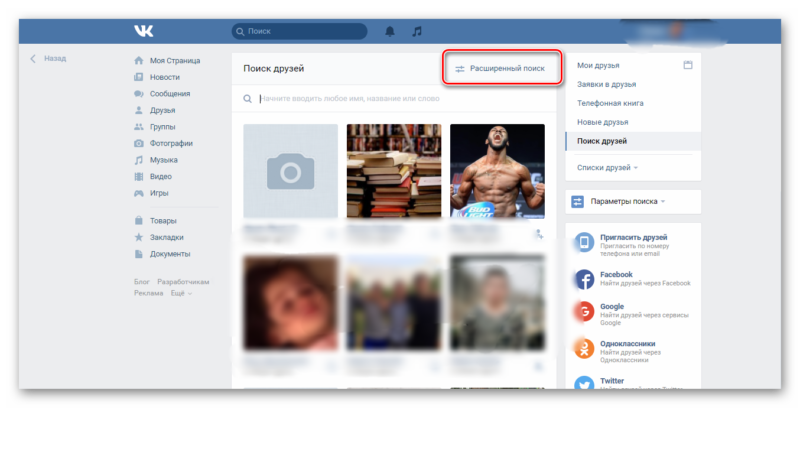
- В правом меню вводится уточняющая информация: страна, город, школа, ВУЗ, возраст, работа.
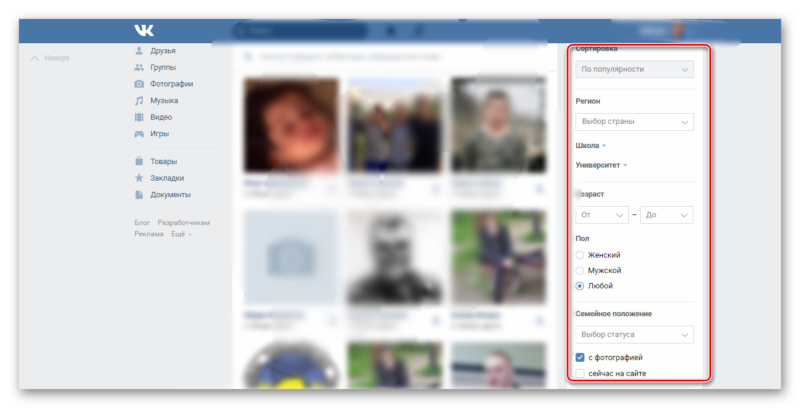
- Можно щелкнуть на пункты «Сейчас на сайте«, «Только с фотографией«. Тогда социальная сеть покажет онлайн пользователей, имеющих в профиле личное фото
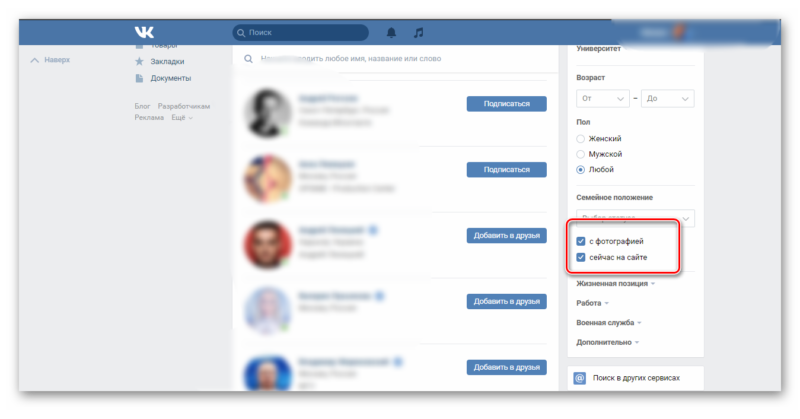
У пользователей присутствует возможность искать аккаунты людей с помощью мобильного приложения или полной версии ВК. Оба варианта просты. Люди сами выбирают нужный в зависимости от своих целей.
Настройка и использование программы «Найти друзей»
В приложении «Найти друзей» на iPhone, iPad, iPod touch, Apple Watch или на веб-сайте iCloud.com можно без труда узнать, где сейчас находятся ваши друзья и родные.
На устройствах с iOS 13, iPadOS или macOS Catalina службы «Найти iPhone» и «Найти друзей» объединены в приложении «Локатор». Для начала настройте приложение «Локатор» и включите функцию «Найти [устройство]». Если на Apple Watch установлена watchOS 6, делиться своим местонахождением с друзьями и родными можно с помощью приложения «Найти людей», которое используется вместо приложения «Найти друзей».
Начало работы
- Использование iOS версий 8–12 на iPhone, iPad или iPod touch.
- Использование watchOS версий 3–5 на Apple Watch.
- Если программа «Найти друзей» еще не установлена на вашем устройстве, можете загрузить ее из App Store.
- Убедитесь, что веб-браузер на компьютере Mac или PC не требует обновления.

Настройка программы «Найти друзей»
Если на iPhone, iPad или iPod touch используется iOS версий 9–12, программа «Найти друзей» установлена автоматически. Если на устройстве используется iOS 8, установите бесплатную программу «Найти друзей», загрузив ее из App Store. При входе в службу iCloud на устройстве автоматически выполняется вход в программу «Найти друзей» под тем же идентификатором Apple ID.
Если вы хотите получать уведомления программы «Найти друзей» на Apple Watch, откройте программу Apple Watch на iPhone. Затем перейдите на вкладку «Мои часы», нажмите «Уведомления», прокрутите вниз, выберите «Найти друзей» и нажмите «Повтор уведомлений iPhone», чтобы включить соответствующую функцию. Если вы используете watchOS 4 или 5, можете также включить уведомления на Apple Watch. Выберите «Настройки» > «Основные» > «Службы геолокации». Затем включите параметр «Поделиться геопозицией».
Программу «Найти друзей» можно также использовать на веб-сайте iCloud.com или с функцией Семейный доступ, чтобы делиться сведениями о своем местонахождении с членами семьи.
Функция «Поделиться геопозицией» не поддерживается в Южной Корее и ряде других стран в связи с требованиями местного законодательства.

Добавление друга
Чтобы пользоваться программой «Найти друзей», она должна быть установлена также на устройствах ваших друзей. Друзей из программы «Найти друзей» можно добавлять только на устройстве iPhone, iPad или iPod touch.
- Откройте программу «Найти друзей».
- Нажмите «Добавить».
- Выберите друга из списка или введите его адрес электронной почты, затем нажмите «Отправить» или «Готово», чтобы отправить запрос.
Когда он согласится делиться сведениями о своем местонахождении, они будут отображаться в списке или на карте в программе «Найти друзей» либо на веб-сайте iCloud.com.
По желанию можно выбрать адрес электронной почты, который будет использоваться для отправки запросов друзьям.
- На iPhone или iPod touch нажмите «Я» > «От:».
- На iPad нажмите «Список» > «Я» > «Сведения» > «От:».
Если вы не хотите получать запросы на дружбу, выполните следующие действия.
- На iPhone или iPod touch перейдите на вкладку «Я» > и отключите параметр «Запросы на дружбу» в разделе «Приглашения».
- На iPad нажмите «Список» > «Я» > и отключите параметр «Запросы на дружбу» в разделе «Приглашения».
Источник
Программа найти друзей iPhone: как пользоваться
время чтения: 4 минуты
Мало кто знает, но есть такая функция найти друзей на Айфоне. Стоковое приложение Find My Friends позволяет отыскивать знакомых людей на карте в режиме реального времени. С помощью него вы сможете смотреть, как двигается персона с точностью до 1 метра. Программа Найти Друзей iPhone – как пользоваться, расскажем ниже. Рассмотрим все нюансы и детали в подробностях. Узнайте, как найти человека по iPhone. Начнем с инструкции.

Как смотреть местонахождение знакомых на iOS?
Можно отслеживать передвижение людей, которые дали на это разрешение. Предварительно добавьте их в друзья. Чтобы сделать это, требуется при входе в меню нажать на одноименную кнопку.

Также в правом верхнем углу есть надпись «Добавить».

С помощью нее вы включайте в список ПО приятелей или близких. Достаточно написать имя человека.

Программа предложит выбрать срок открытия доступа к геопозиции. Здесь имеется 3 варианта — на 1 час, до конца дня и бессрочно.

Если вы хотите открыть возможность следить за собой знакомым людям, то надо зайти в настройки, после чего перейти по пути «Конфиденциальность» → «Службы геолокации» → «Поделиться геопозицией». Здесь будет доступен переключатель. Посмотрите:

Большой плюс, что вы можете выставлять доступ каждому контакту отдельно. Это позволит изолировать ненужных людей от функции «Найти Друзей» на Айфоне. Скажем, не всем нужно, чтобы их видел начальник во время прогулки в парке на выходных.
Как обмануть программу «Найти Друзей на Айфоне»?
Пример ситуации: необходимо, чтобы знакомый человек думал, будто вы находитесь дома, хотя вы вместе с телефоном будете «гулять» в другом месте. По умолчанию такой опции нет. Однако программа показывает только одно устройство. Если у вас есть планшет и смартфон, то можно выводить данные только с первого, пока он лежит в гостиной. Для этого перейдите во вкладку «С устройства».

Выберите нужный аппарат, местоположение которого будет отображаться на экране ваших приятелей или близких.

Геопозиция теперь фиктивная. Можно ехать куда угодно. Все будут думать, что вы находитесь в точке, где сейчас лежит планшет.
Как узнать, что ваш друг пришел или покинул определенное место?
Еще одна интересная функция — это отслеживание присутствия человека в конкретном месте. Например, вы – шеф. Штатному сотруднику фирмы нельзя покидать выделенный ему район города. Посмотрите, как пользоваться приложением «Найти Друзей» на Айфоне для того, чтобы видеть, когда персона выходит или входит в установленный круг на карте:

Для этого нажмите на надпись «Уведомить меня», находящуюся в центре сверху:

Здесь вы можете увидеть текущую гепозицию отслеживаемого лица, или установить другую. Последняя опция позволит самостоятельно ввести адрес.

Вы вольны передать другу информацию о себе. Эта возможность часто используется семейными парами — подходите к дому, а смартфон отправляет уведомление близкому человеку в квартире, который благодаря сообщению выйдет навстречу. Для этого надо выбрать друга и нажать на кнопку «Еще» в правой верхней части дисплея:

Как отключить «Найти Друзей» на Айфоне?
Для этого надо перейти по пути «Настройки» → «Конфиденциальность» → «Службы геолокации» → «Поделиться геопозицией», а после переставить переключатель в положение «Выключено».

Если у вас остались вопросы, предлагаем посмотреть рекомендации в размещенном ниже видеоролике. Он поможет подробнее понять, как отключить «Найти Друзей» на Айфоне, а также использовать ранее описанные функции.
О применении программы Find My Friends
Чаще ей пользуются родители, желающие контролировать передвижение ребенка. Отец или мать просто берет у чада аппарат, связывает его со своим, устанавливая бессрочный доступ. После легко смотреть, где ходят дети.
Аналогичную процедуру можно использовать для проверки отслеживания парня или девушки. Мы не советуем делать это без ведома партнера, но знайте, что у вас есть такая власть.
Также ПО подходит для небольших компаний, нуждающихся в повышенном контроле над сотрудниками. Примером способна служить торговая фирма, агенты которой работают на ограниченных районах. Иногда они не прочь заглянуть домой на часок-другой, что негативно сказывается на бизнесе.
Источник
Как «Найти друзей» на iPhone, или как смотреть местонахождение знакомых на iOS
Бесплатное приложение «Найти друзей» позволяет в режиме онлайн узнать месторасположение членов своей семьи, родственников и близких друзей. В этом материале мы расскажем обо всех подробностях использования, безусловно, полезнейшей программы.

Фирменное приложение Apple «Найти друзей» (также известно как FindMyFriends) считается одной из самых бесполезных «стоковых» программ iOS. И напрасно, ведь приложение имеет одну очень интересную функцию: оно всегда знает, где находятся ваши друзья.
Сценариев использования этой «фичи» – миллион. Так можно наблюдать за детьми (например, пришли ли они из школы домой), узнать, когда мимо вашего района или города проезжает старый друг… или даже проследить за неверным супругом!
Приложение «Найти друзей» с момента релиза iOS 9 входит в набор стандартного ПО для iPhone и iPad, доступного «с коробки», наряду с утилитой «Найти iPhone».
Если вы думаете, что пользоваться программой «Найти друзей» можно только с целью шпионажа, то вы очень сильно ошибаетесь. Достаточно посмотреть фильм Дэнни Бойла «127 часов» (2010) с Джеймсом Франко в главной роли, который основан на реальных событиях, и вы поймёте, что спокойствие за близких – дорогого стоит.
«Найти друзей» — не первое приложение в этом сегменте. Открывателем на данном поприще стала компания Google со своей программой Google Latitude, существование которой, однако, было прекращено несколько лет назад и теперь ее функционал доступен в Картах Google. Apple же наоборот развила идею, сначала предоставляя доступ к программе только через App Store, затем интегрировала её в iOS, а теперь и вовсе позволила пользователям искать месторасположение друзей через сервис iCloud.com без использования iPhone, iPad или Mac. Ну, правда без учётной записи Apple ID тут уже не обойтись.
Для тех, у кого установлена iOS 8 и более старые версии (или же вы нечаянно удалили приложение из iOS), установить «Найти друзей» можно из App Store, перейдя по этой ссылке.
Видеообзор
Как смотреть местонахождение знакомых на iPhone и iPad при помощи приложения «Найти друзей»
1. После первого запуска приложения, нажмите кнопку «Добавить друзей», чтобы отправить приглашения.

Если в списке уже кто-то есть, то для добавления новых друзей, нажмите кнопку «Добавить» в правом верхнем углу, после чего введите его имя, адрес электронной почты или телефон в верхней части окна и нажмите кнопку «Отправить».

Кстати, в последних версиях приложения «Найти друзей» имеется возможность быстро установить соединение (Добавить в друзья) передав запрос через AirDrop.

2. В процессе отправки приглашения необходимо выбрать, на какой срок вы хотели бы поделиться геопозицией с вашим другом:
- поделиться геопозицией на час;
- поделиться до конца дня;
- поделиться бессрочно.

3. Чтобы ваш смартфон определялся другими пользователями на карте, пройдите в Настройки → Конфиденциальность → Службы геолокации → Поделиться геопозицией и установите переключатель «Поделиться геопозицией» в положение Включено.


В этом же пункте вы можете выборочно отключать доступ к вашей геопозиции для отдельных контактов, добавленных в друзья.
Эта же страница настроек доступна и из самого приложения «Найти друзей», достаточно лишь нажать на вкладку «Я».

4. Перейдите в подраздел «С устройства» и выберите одно из ваших устройств в качестве передатчика геолокации для отслеживания вашими друзьями.

При желании, благодаря этой возможности вы можете делиться фейковой (ненастоящей) геопозицией. Например, если вам нужно уехать незамеченным, можно установить iPad (который остался дома) в качестве устройства, передающего геопозицию, тогда как геопозиция вашего iPhone (и вашего настоящего местоположения) отправляться друзьям не будет.

5. Настроив вышеуказанные параметры, вернитесь на один шаг вверх (раздел Службы геолокации) и разрешите программе «Найти друзей» доступ к геолокации – поставьте галочку напротив пункта «При использовании программы».

После того, как приглашение будет принято, вы и ваш приятель сможете увидеть местонахождение друг друга на карте.
Добавленные контакты будут отображаться на карте в виде пиктограмм с изображениями. Для удобства можно переключить вид карты на «Гибрид» или «Спутник» (особенно актуально в наших регионах, где Карты Apple в режиме «Стандарт» не проработаны). Для переключения вида карты, нажмите на карту, а затем на значок «i» в правом нижнем углу.


Как узнать, что ваш друг покинул или пришел в определенное место
Но узнать где находится контакт — самое банальное, что умеет приложение. Куда больший интерес представляют функции «Уведомить меня» и «Уведомить контакт».
Функция «Уведомить меня» позволяет выбрать контакт и настроить уведомление на покидание определённого места или зоны или прибытие в определённое место или зону. К примеру, можно узнать, когда контакт входит в километровую зону к вашему или заданному месторасположению и так далее.
1. Выберите друга, который согласился делиться местоположением, и нажмите на надпись «Уведомить меня».

2. Выберите один из предлагаемых вариантов – «Убытие» или «Прибытие». Ниже вы увидите текущую геопозицию друга. Если вам нужен другой адрес – нажмите на надпись «Другая…» и укажите нужное место через поисковую строку или передвигая «булавку» на карте.
Примечание: вы можете увеличивать или уменьшать радиус охвата. Для этого перемещайте оранжевую точку влево или вправо.

3. Нажмите Готово в правом верхнем углу.
4. Как только ваш друг придет в отмеченное место или уйдет оттуда, вы получите уведомление на экран блокировки вашего iPhone или iPad.
Через функцию «Уведомить контакт» вы можете сделать тоже самое, но по отношению к вашей геопозиции и вашему другу. В этом случае смартфон автоматически отправит вашему другу уведомление о том, что вы покинули или прибыли в какую-нибудь зону или место.
Для того чтобы включить функцию «Уведомить контакт», выберите друга из списка и нажмите кнопку «Еще» в правом верхнем углу.


Приятно то, что все места и зоны сохраняются в истории и в дальнейшим настройка будет осуществляться в пару кликов.
Видео по теме:
Источник
Компания Apple развивается и старается добавлять новый функционал в смартфоны. Пользователям доступна опция Найти друзей iPhone. С помощью этой услуги клиент может установить местоположение друга или родственника. Стоит рассказать подробнее о том, что представляет из себя эта функция, как ее правильно использовать и настраивать.
Содержание
- Что такое опция «Найти друзей», и как она работает
- Способы активации и деактивации услуги на смартфоне
- Функционал опции
- Правила использования программы поиска
- Как найти друга через программу
- Как отслеживать местонахождение
- Как узнать, что объект покинул назначенное место
- Оценка приложения от пользователей
Что такое опция «Найти друзей», и как она работает
Приложение предоставляется пользователям на бесплатной основе. Многие владельцы смартфонов считают, что опция бесполезна. Но если внимательнее изучить функционал приложения, можно понять, что услуга может оказаться востребованной.
Геолокация может быть использована разными способами, например, определить положение ребенка. Также можно посмотреть положение друзей на карте, это удобно, если знакомый плохо ориентируется в незнакомом районе. Владельцам будет интересно узнать о том, что функция была добавлена в раздел обязательных опций после выпуска 9 версии iOS.
Необходимо отметить, что следить за объектом без его согласия владелец смартфона не сможет. Для начала потребуется получить разрешение и только после этого можно посмотреть данные положения человека на карте. Несмотря на то, что опция не является новой, обычно функция предоставляется компаниями на платной основе. В смартфоне Apple же она дается владельцам бесплатно. Ранее пользователи могли скачать приложение, чтобы использовать «Найти друзей», теперь же можно просто авторизоваться на сайте Айклауд.
Способы активации и деактивации услуги на смартфоне
Чтобы просматривать геопозицию объектов, наблюдатель сначала должен подключить опцию на своем телефоне. Первым делом подключаются службы определения положения смартфона. Чтобы активировать приложение на своем гаджете, владелец должен следовать такой инструкции:
- пользователь открывает главный экран смартфона;
- на дисплее выбирается раздел «Настройки»;
- из высветившегося списка следует выбрать раздел «Конфиденциальность»;
- теперь следует перейти по пункту «Службы геолокации»;
- чтобы подключить опцию, требуется перевести бегунок в активное положение.
Если клиент хочет не только определять местонахождение других людей, но и делиться данными своей геопозиции, он может дополнительно указать это в настройках. После перехода в раздел следует выбрать пункт «Поделиться геопозицией». Переключатель переводится в активное положение.
- Обратите внимание
- В этом же разделе смартфона можно указать то устройство, с которого будут передаваться личные данные. Для этого на экране выбирается раздел «Моя геопозиция».
При необходимости отключить программу следует снова зайти в пункт в настройками смартфона. Там выбрать подраздел «Конфиденциальность». Теперь выбирается кнопка «Службы геолокации» и бегунок переводится в положение «Выключено». После этого программа Найти друзей на Айфоне больше не будет функционировать.

Функционал опции
После выхода последней версии iOS 13 приложение «Найти друзей» было переименовано в «Локатор». Если ранее услуга была отдельной, то сейчас она объединяет в себе функции «Найти друзей» и «Найти Айфон». Получается, что предложение позволяет не только найти человека на карте, но и обнаружить утерянный гаджет, если это будет необходимо. В итоге получилось простое и понятное приложение, которое отличается доступным функционалом.
Правила использования программы поиска
Перед тем, как использовать опцию, следует разобраться детальнее с ее функционалом. В настройках можно увидеть три раздела. Первый сделан для того, чтобы осуществлять поиск друзей и родных. Второй используется для AirPods, Айфона, Айпада, компьютера Mac и Apple Watch. В третьем клиент может самостоятельно управлять своими настройками. Чтобы клиенту было удобнее пользоваться приложением, на вкладках отображается карта.
Если требуется искать родственника или ребенка, владелец должен перейти в приложение и выбрать там секцию под названием «Пользователи». Далее из списка выбирается тот человек, местоположение которого необходимо установить. Как только клиент кликнет по имени, на карте отобразится положение человека, также можно проверить дополнительные услуги:
- Уведомления. Если подключить такие оповещения, то владелец гаджета всегда будет знать, когда объект слежения попадет в определенную зону на карте. Здесь же можно настроить точность этих уведомлений.
- Контакт. Нажав на нужный раздел, клиент сможет перейти на контактные данные пользователя на смартфоне.
- Маршруты. Если выбрать этот раздел, на экране сразу отобразится возможный маршрут, по которому можно добраться до человека на карте.
- Обратите внимание
- В этой же вкладке владелец может добавить в программу новый контакт в раздел «Избранное». Также пользователь имеет возможность установить запрет на отправку данных о своей геолокации. При желании через раздел можно удалить пользователя, если следить за ним больше не требуется.
Далее можно перейти во вторую вкладку под названием «Устройства». Здесь можно посмотреть, какими гаджетами пользуются члены семьи. Отображены в функции только те смартфоны и планшеты, которые подключены к семейной учетной записи. Используемое устройство будет отмечено надписью «При Вас». Оно располагается в списке первым. Если щелкнуть по одному из гаджетов, будут доступны такие варианты действий:

- Уведомления. Если гаджет был утерян, владелец получит уведомление о его местоположении, как только он появится на карте. Опция может применяться в том случае, если смартфон помечен, как утерянный или украденный.
- Включить звуковой сигнал. Функция требуется при потере смартфона. Если гаджет на карте указан недалеко, можно активировать на нем звук. Тогда по сигналу можно будет обнаружить утерянное устройство.
- Установка отметки «Пропавшее устройство». Если гаджет быть потерян, следует включить эту кнопку, чтобы автоматически начать поиск мобильного телефона.
- Маршрут. На карте появится точка, где располагается смартфон. Далее пользователь может проложить удобный маршрут до его положения.
В этом разделе можно не только определить положение смартфона, но и удалить с него все данные. Такое действие требуется, когда найти сотовый не вышло.
Если владельцу необходимо установить свое местоположение на карте, он может нажать кнопку «Я». Также можно нажать на клавишу «Поделиться своей геопозицией». Тогда данные о положении владельца будут известны всем его контактам. На смартфон могут поступать запросы на дружбы от сторонних телефонов. Их здесь можно отклонить или принять.
- Обратите внимание
- В приложении предусмотрена опция «Назвать текущую геопозицию». С ее помощью можно указать место, где пребывает объект. Например, тренажерный зал, спортивная площадка, магазин, дом, работа или школа.
Как найти друга через программу
Как пользоваться приложением «Найти друзей» iPhone было детально рассказано. теперь стоит рассказать о том, как владелец может найти определенного человека с помощью программы. Чтобы выполнить поиск, в опции предусмотрено несколько специальных разделов:
- Контакт. Если клиент перейдет по этому пункту, он сразу попадет в телефонную книгу смартфона. Можно связаться с пользователем через голосовой вызов. Также написать сообщение на электронную почту или воспользоваться текстовым сообщением. Как только нужный номер будет выбран из списка, на карте сразу появится его местонахождение. Здесь же можно посмотреть точный адрес человека.
- Уведомления. В этом пункте следует отметить те зоны, в которые может пойти объект. Как только человек попадет в это место, на смартфон поступит оповещение.
- Маршрут. Чтобы облегчить процедуру поиска, в функции предусмотрена возможность создания маршрута. Здесь можно посмотреть, как далеко расположен объект поиска, а также как до него добраться. Можно проложить маршрут от своего дома до места назначения. На карте будет указано, сколько времени придется потратить.

- Обратите внимание
- Кроме того можно посмотреть, на каком общественном транспорте можно доехать до адреса на карте.
Как отслеживать местонахождение
Пользоваться приложением «Найти друзей» на своем Айфоне владелец может, если он получил разрешение на слежение за перемещением человека. Сначала потребуется добавить объект в друзья. Для этого нажимается нужная кнопка после входа в раздел с услугой. В правой части экрана можно увидеть пункт «Добавить». Она позволяет активировать список людей, которые входят в раздел близких. Останется только написать имя.
Как только операция будет выполнена, программа предложит на выбор открыть геопозицию от 1 часа до бессрочного времени. Когда необходимо предоставить возможность слежения за своим гаджетом, требуется в настройках найти пункт «Поделиться геопозицией» и перевести бегунок в положение «Активно». При этом активировать опцию можно только для тех контактов, которые клиент выберет сам.
Как узнать, что объект покинул назначенное место
В опции предусмотрена возможность отслеживания перемещения человека по зонам. Чтобы установить определенную область, на карте требуется ее выделить и назвать, далее нажимается кнопка «Уведомить меня». После этого на сотовый телефон будут поступать сообщения, как только человек войдет в область или покинет ее.
Оценка приложения от пользователей
Многие владельцы гаджетов считают услугу бесполезной. Обычно ее используют родители, чтобы контролировать перемещение детей. Почти 90% владельцев смартфонов не активируют опцию, так как считают ее ненужной.
Функция для поиска друзей позволяет найти необходимый объект на карте. Клиент может посмотреть адрес, где сейчас находится человек. Услуга удобна для отслеживания перемещения детей. Здесь также можно установить определенное место на карте. Как только объект слежения зайдет в эту зону, клиент получит оповещение на смартфон.
Представьте, что вы находитесь в голой комнате без стен, окон и дверей.
Вы не знаете, что творится за ее пределами, не слышите, что происходит снаружи, и полностью изолированы от окружающей действительности. Чувство информационного голода поглощает вас. Вам жизненно необходимо знать о чем-то в пределах вашей воображаемой тюрьмы.
Представили?
-
С чем предстоит работать
-
«Locus» – приложение, которое не хуже Шерлока
-
Испытать сообщество «Люди рядом» в ВК
-
Плюсы и минусы приложений
-
Другие способы найти людей поблизости в ВК
-
Сторонние сервисы
Осознали, что это чувство знаний – естественно настолько, что жизненно необходимо?
А теперь вспомните: хотя бы раз вы испытывали стойкое желание узнать, что за люди вас окружают, не знакомясь с ними при этом. Подсмотреть за ними в замочную скважину, не выдавая свой интерес.
Почему я сравниваю эти две вещи?
Да чтобы показать, что это желание также элементарно. Его не нужно стесняться. Тем более, что современные технологии позволяют утолить вашу жажду знаний.
Далеко идти нам с вами не придется. Сегодня вы узнаете, как увидеть кто рядом через ВКонтакте. Познаете окружение, и, возможно, немного дзен.
С чем предстоит работать
Более 50 миллионов пользователей – такая аудитория у соцсети ВК.
А теперь представьте, что среди них вы хотите отыскать соседа по имени Иван Иванов (без утрирования, просто у его родителей странный юмор). Вы вбили в поиск друзей эти шаблонные ФИО, и…?
Что, будете искать конкретно его из тысячи открывшихся страниц?
А вы подумали, что его бесит такое имя, и во ВКонтакте он решил назвать себя «Ivan Squared»? Ну, возможно, ему чувство юмора передалось по наследству.
Так как искать?
Подойти и спросить – отличный план. Великолепный! Надежный, как швейцарские часы.
Только вы не в ладах с ним, после того как не поделили парковочное место в январе прошлого года. А страница его нужна позарез, потому что он там сплетни про вас публикует. Спросить про страничку у других соседей тоже нельзя – проболтаются ведь, черти.
А вот и я, принес посылку… решение для вашего вопроса.
Псс.. Море подписчиков здесь
Накрутка в соцсетях. Получи первых подписчиков, комментарии и лайки.
«Locus» – приложение, которое не хуже Шерлока
Ресурс для поиска друзей поблизости в ВК доступен с компьютерной и мобильной версии. Функционал в обоих случаях идентичен, а вот «добираться» до приложения придется разными путями, в зависимости от используемого устройства.
С ПК
Как найти людей поблизости в ВК с компьютера:
- 1. Авторизоваться в профиле и щелкнуть по ссылке «Сервисы» в левом боковом меню.

- 2. Нажать на лупу поиска.

- 3. Используя поисковую строку, отыскать ресурс «Locus – люди рядом». Да просто введите Locus в поисковике, система вас сама к нему приведет.

- 4. Перейти в приложение и нажать команду «Найти друзей».

- 5. Разрешить доступ к информации в профиле.
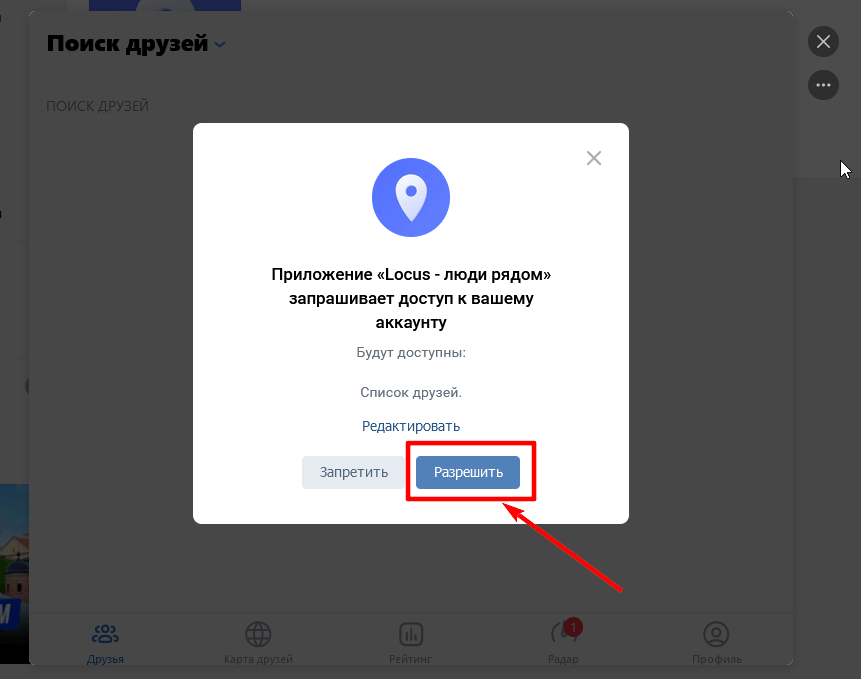
Через несколько секунд сервис выдаст результаты.
Как бы я ни хотел делиться волшебной пилюлей, разочарую: в списке будут только те, кто тоже использует это приложение. Мой «улов» был весьма скромным – всего 2 аккаунта.
С телефона
Как войти в приложение «Locus – люди рядом» ВКонтакте с мобильной версии:
- 1. Открыть главную страницу и кликнуть по кнопке «Сервисы» в нижней части экрана.

- 2. Через функцию поиска найти «Locus» и перейти в сервис.
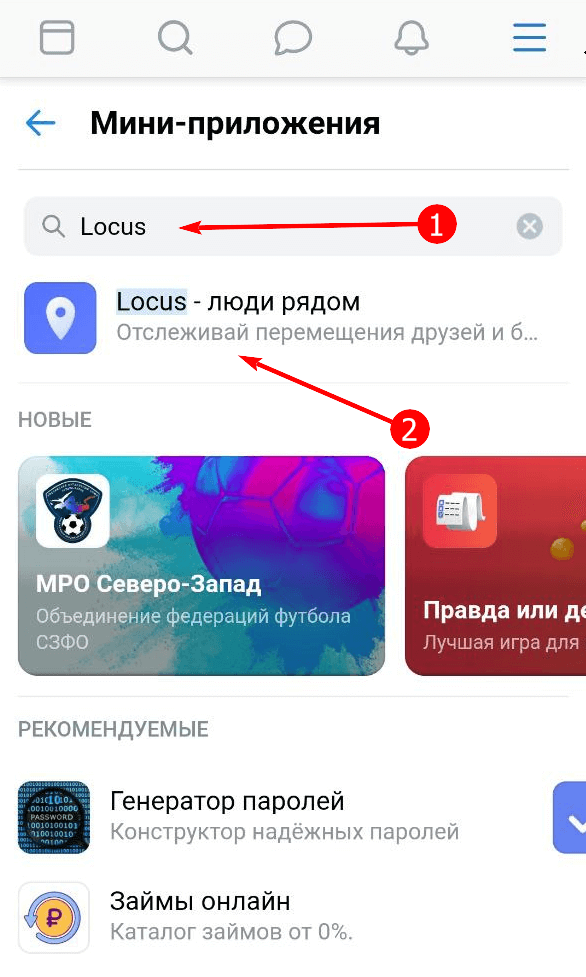
Дальше процесс регистрации идентичен описанному выше. После того, как будут даны необходимые разрешения, вы получите доступ к результатам. По утверждению разработчиков, погрешность составляет 15-20 метров.
Соседа нет. Что дальше?
Бесплатная Накрутка
Лайки
Подписчики
Друзья в ВК
Надоело. Как удалить «Locus»
Это не то приложение, которое займет много места на телефоне. Но когда вам надоест им пользоваться, или будет нужно скрыть себя от других, таких же любопытных, пользователей, вам понадобятся знания (которые сила), чтобы удалить мини-апп.
Иначе желающие познакомиться так и продолжат «бомбить» раздражающими предложениями. Так же, как и установка, удаление возможно с ПК и телефона. Порядок действий для всех типов устройств одинаков.
Итак, как удалить «Locus – Люди рядом» ВКонтакте:
ПК версия
- Войти на страницу и открыть мини-сервис. Тапнуть по иконке из 3 точек в правом верхнем углу.

- 2. В выпавшем списке выбрать команду «Удалить».

Мобильная версия
- 1. По аналогии, открываем приложение и нажимаем на 3 точки.
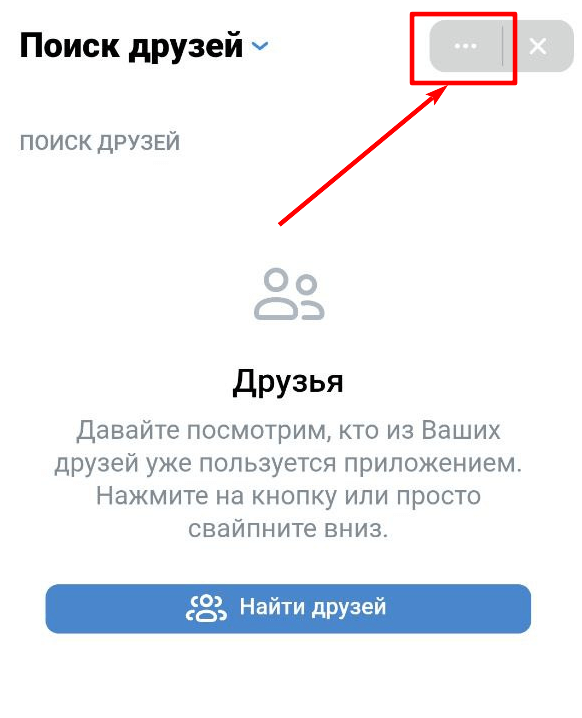
- 2. И просто удаляем.
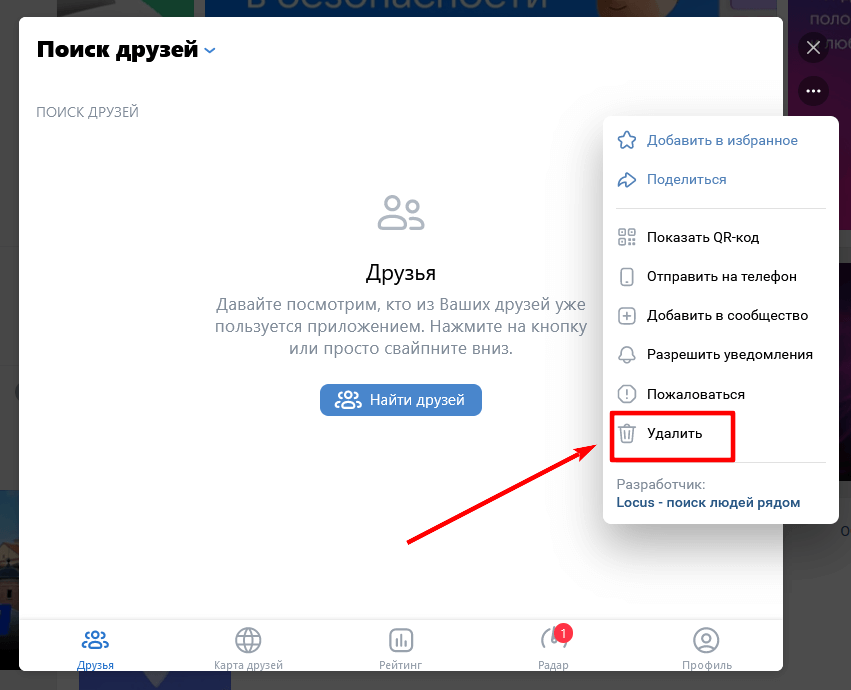
Помните, если ваши планы изменятся, подключить сервис снова можно в любой момент.
Уточню, что это касается и приложения, доступного через ссылку в группе.
Кстати, удаляется оно по этой же схеме.
Испытать сообщество «Люди рядом» в ВК
Во ВКонтакте я обнаружил группу, в описании которой указана ссылка для перехода в другую версию этого же ресурса.
Как и предыдущий, он доступен с любого устройства. Порядок действий для ПК и смартфона одинаков – нужно найти сообщество «Люди рядом» через поисковик, а дальше действовать в соответствии с инструкцией ниже.
Как найти пользователей поблизости через группу:
- 1. Войти на главную страницу сообщества и кликнуть по ссылке в описании.
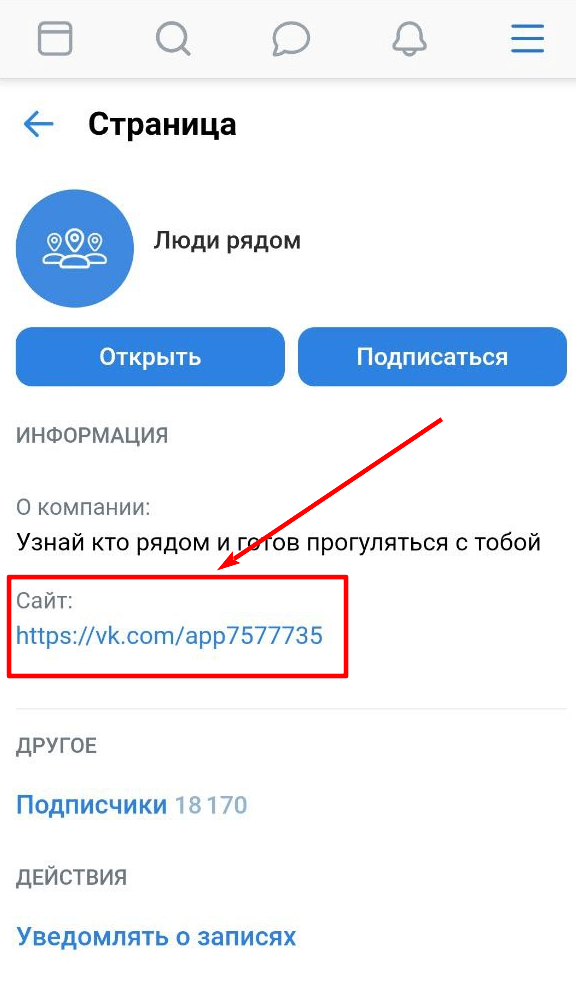
Но можете пропустить этот шаг, ловите прямую ссылку: https://vk.com/app7577735
- 2. Запустить приложение
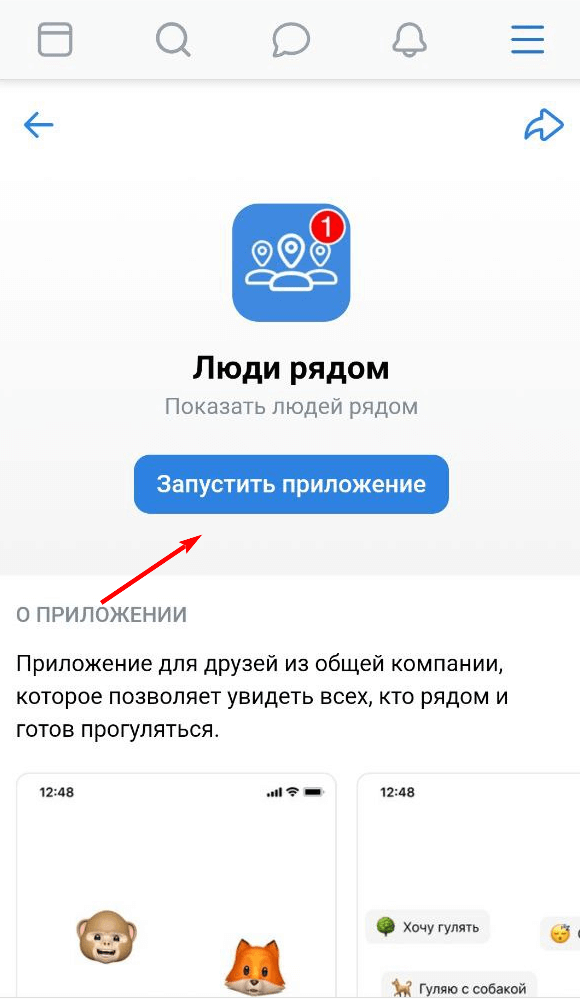
- 3. Нажать «Продолжить» в первой и второй вкладке.

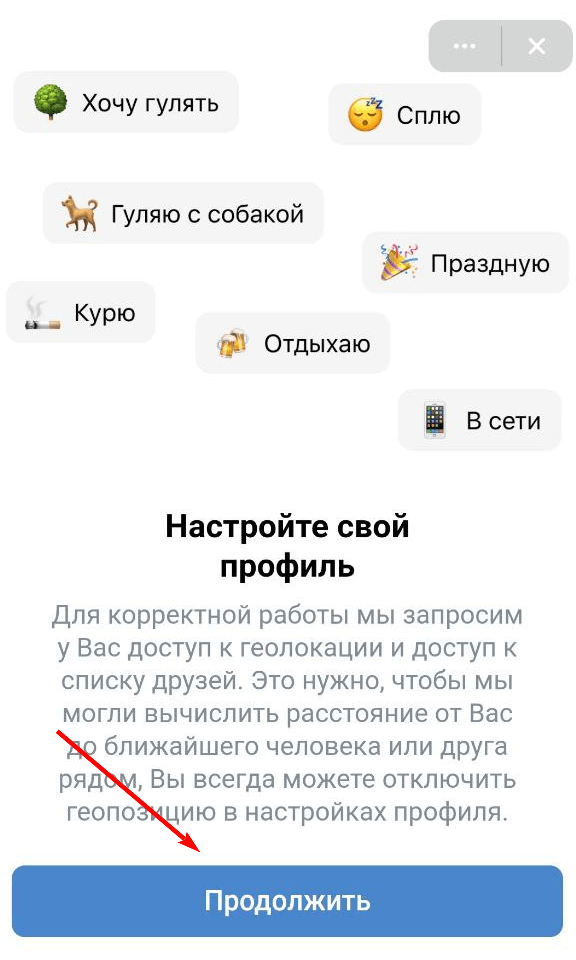
- 4. Кликнуть по «Начать» в следующем окне.
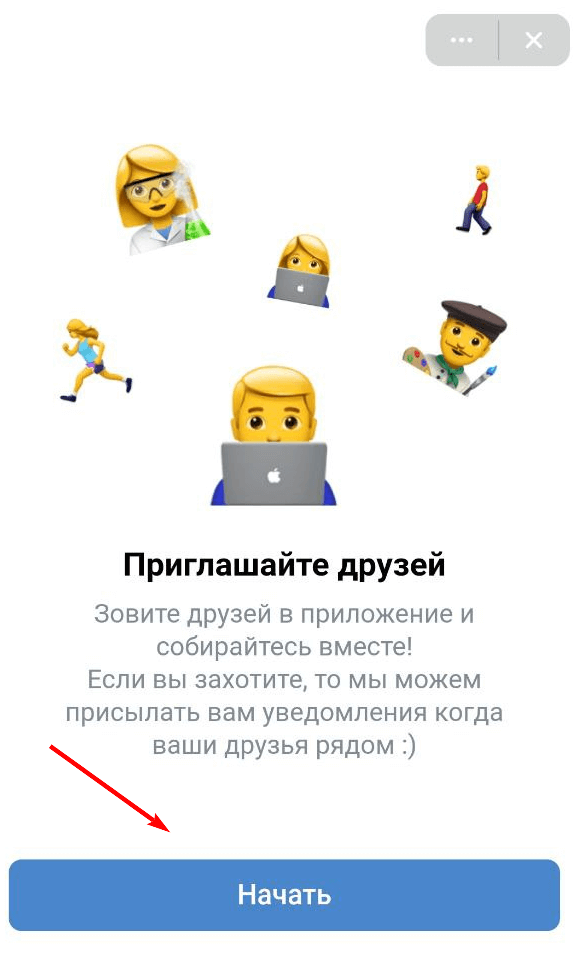
- 5. Предоставить доступ к списку френдов.

- 6. Разрешить программе отслеживать местоположение.
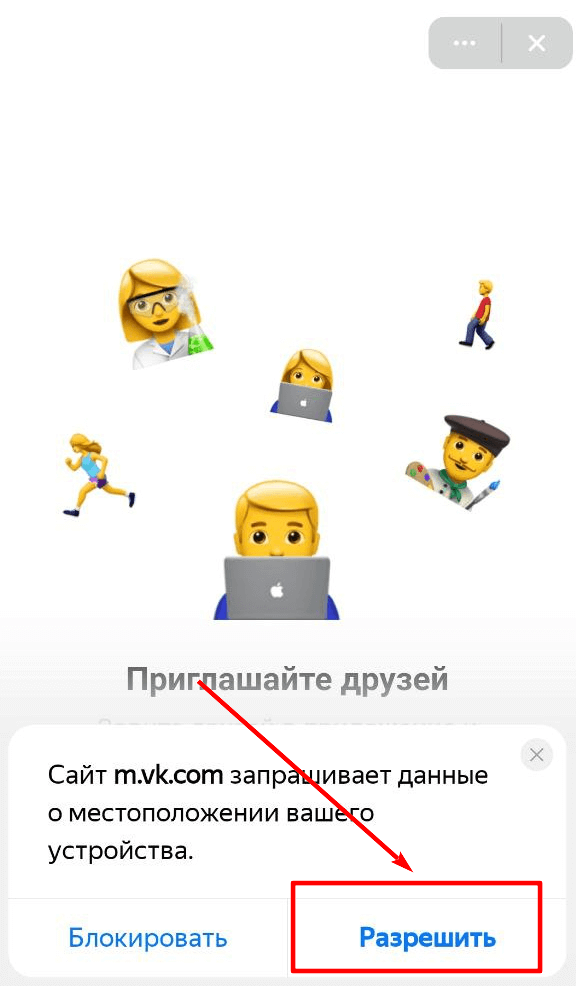
- 7. Согласиться или отказаться от отправки уведомлений.
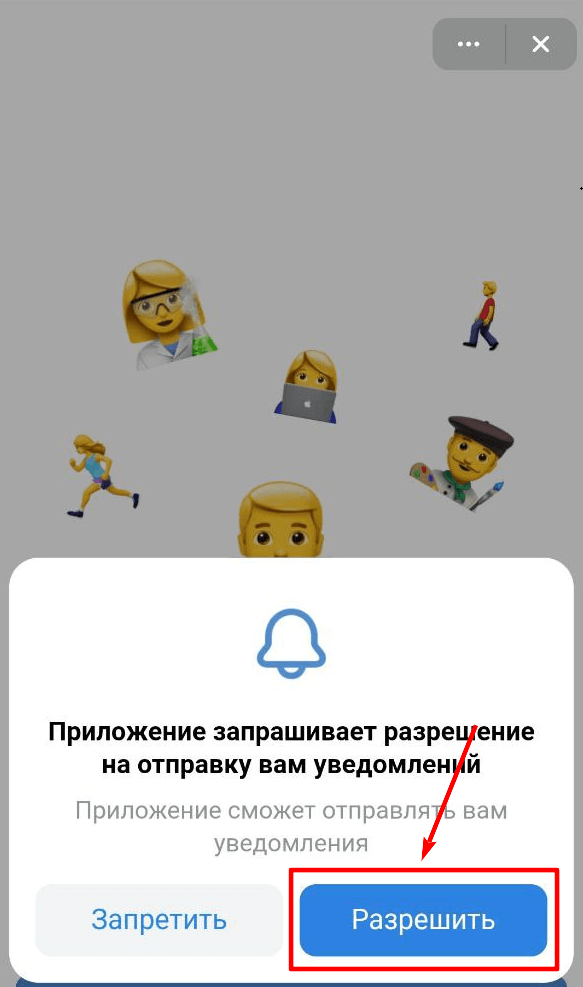
Здесь удача мне улыбнулась, и результаты порадовали намного больше – приложение отобразило страницу с двумя вкладками.
В первой располагались люди, которые находятся рядом, но не включены в мой контактный лист. Список получился внушительный, и включал почти 3 десятка человек.
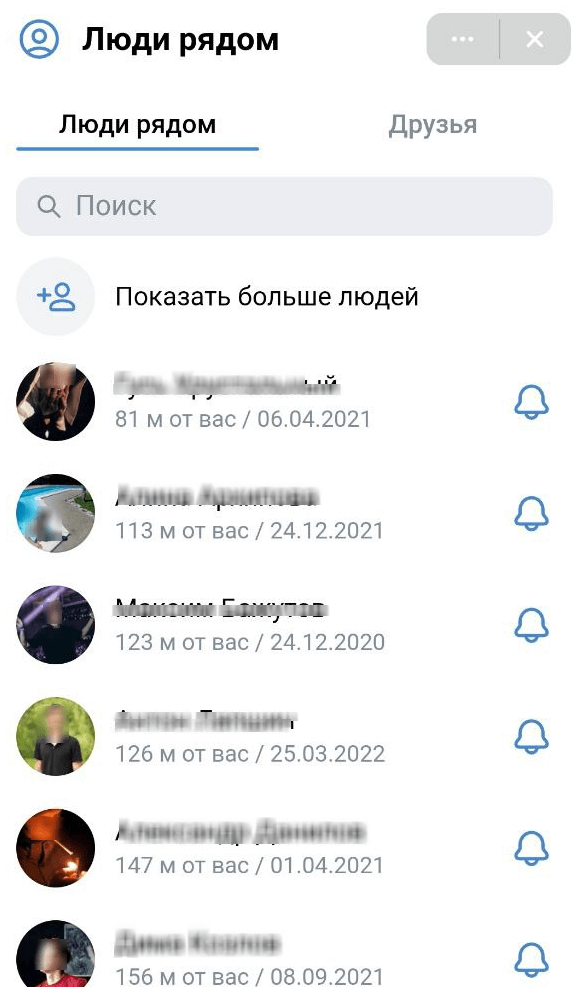
Вторая вкладка с названием «Друзья» отобразила ссылки на профили нескольких френдов, которые в тот момент были поблизости.
Помимо этого, под никами всех пользователей сервис показал расстояние, разделяющее нас, и время их последнего посещения ВК.
Плюсы и минусы приложений
Протестировав ресурсы и ознакомившись с отзывами пользователей, я выделил следующие достоинства мини-аппов для поиска людей рядом:
- доступность для всех пользователей ВК;
- легкость настройки и простота использования;
- динамичность результатов – данные постоянно обновляются.
А также к плюсам можно отнести и тот факт, что это встроенные сервисы, которые не нужно скачивать на свое устройство или устанавливать дополнительные утилиты, обеспечивающие их работу.
К минусам я причислил погрешность в определении расстояния. Даже если она действительно составляет не более 20 м (хотя некоторые пользователи утверждают обратное), это немало.
Почему?
Это значит, что быстро отыскать в ВК страницу привлекательной девушки, которая сидит за соседним столиком в кафе, не получится (черт с этим соседом). Не исключено, что система укажет большее расстояние, и вам придется «перерыть» десятки анкет.
Еще один недостаток, и довольно существенный, заключается в том, что сервис показывает лишь тех, кто тоже активировал «Люди рядом».
Хотя, возможно, это не так уж и плохо – попавшие в список пользователи, скорее всего, не против знакомств в сети, иначе зачем они подключили приложение?
Такой своеобразный способ «фильтрации» позволяет сэкономить время, не затрачивая его на тех, кто не желает общаться.
Получи больше подписчиков
Бесплатные подписчики за выполнение заданий, или быстрая недорогая накрутка. Что выберешь ты?
Другие способы найти людей поблизости в ВК
Использование специального приложения закончилось неудачей? Не расстраивайтесь, это поправимо. Есть и другие способы отыскать в ВК тех, кто рядом.
Расширенный поиск
Преимущество этой функции в том, что она позволяет «фильтровать» пользователей.
Помимо местоположения, здесь можно задать еще множество параметров, на основании которых будет сформирован результат. Это пол, возраст, образование, профессия, годы обучения в школе и ВУЗе, семейный статус, работа, военная служба и проч.
Показываю на примере версии для ПК, как найти людей поблизости ВКонтакте:
- 1. Авторизоваться на странице и кликнуть по разделу «Друзья» в левом боковом каталоге.

- 2. Нажать на кнопку поиска над списком френдов. Если она не отобразилась, найти строку «Поиск друзей» справа.
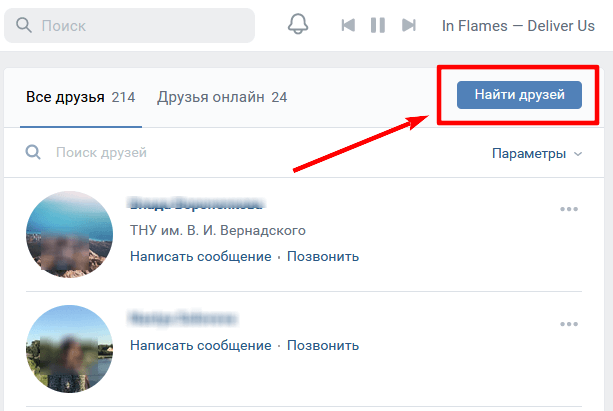
- 3. В правой части страницы щелкнуть по значку-птичке в строке «Параметры поиска».
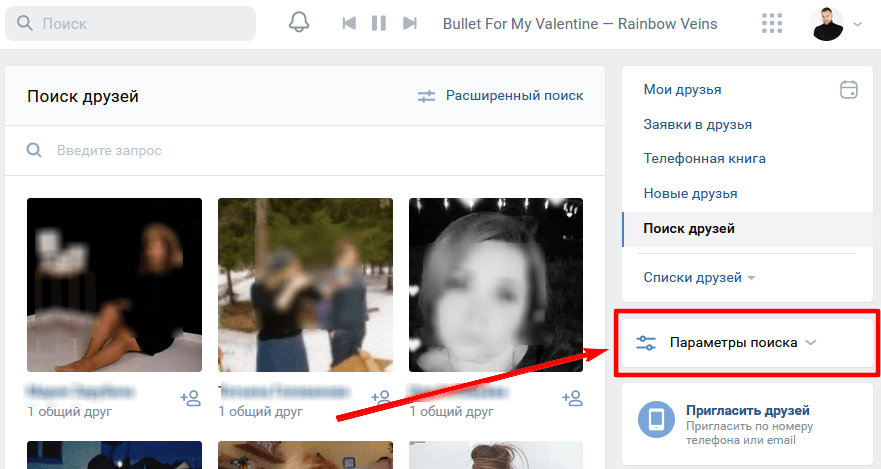
- 4. Выбрать свою страну и город пребывания, указать прочие сведения. По мере ввода данных вы увидите, как меняется список результатов.
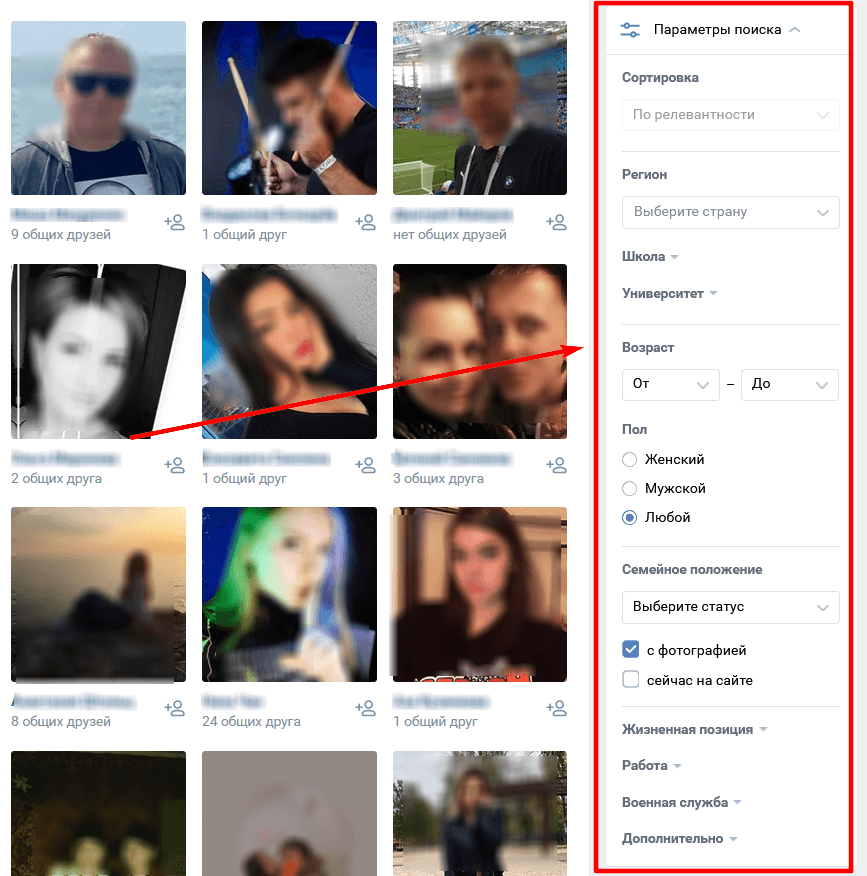
В мобильном приложении переход к поисковику осуществляется кликом по значку-лупе в верхней части страницы, а затем – по кладке «Люди» и иконке в верхней строке.
Но здесь возможности настройки не такие обширные, как в версии для ПК. Помимо страны и города, система позволит задать лишь пол, возраст и семейное положение.
Получи больше подписчиков во ВКонтакте
Бесплатные подписчики за выполнение заданий, или быстрая недорогая накрутка. Что выберешь ты?
Раздел «Моя страница»
В ПК варианте: город проживания, указанный в профиле, кликабелен. Вы знали об этом?
Если перейти по ссылке, отобразится список людей, проживающих в этом же населенном пункте.
Нажмите на город проживания справа от аватара.

В начале списка отобразятся люди, которые включены в ваш френд-лист и проживают в том же городе. Далее будут располагаться ссылки на страницы тех, кого вы еще не добавили в друзья.
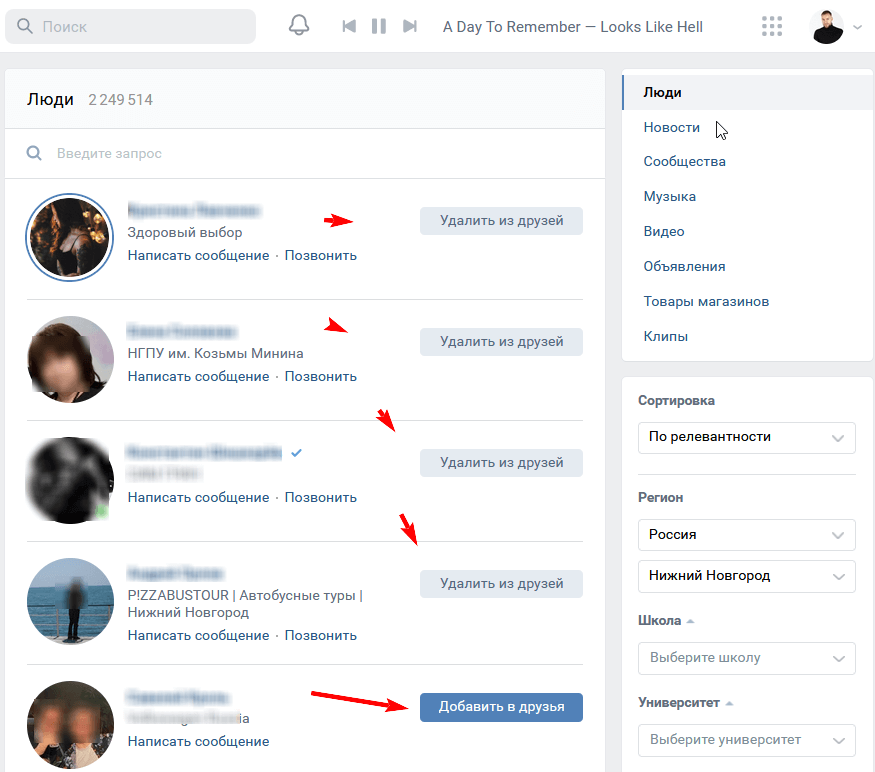
В мобильной версии воспользоваться этим способом не получится, но можно прибегнуть к другому варианту.
Показываю, как задать поиск людей поблизости в браузере с телефона:
- 1. Кликните по ссылке на список друзей.
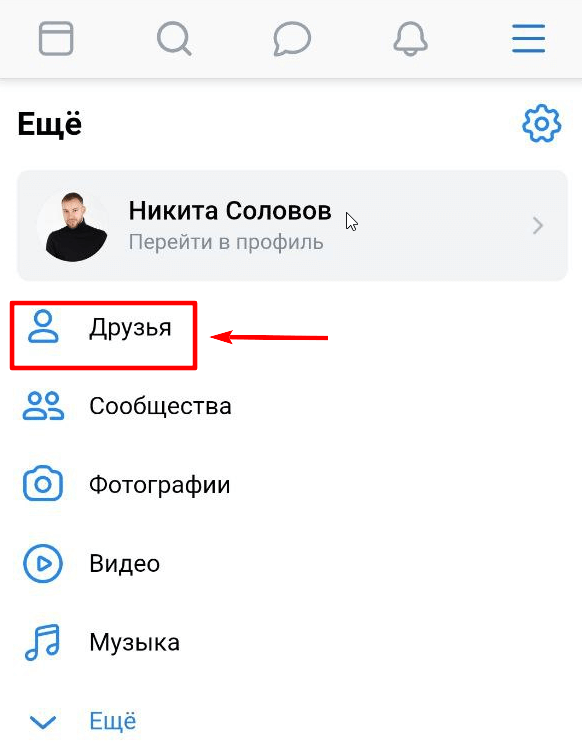
- 2. Нажмите на кнопку «Плюсик», расположенную под поиском.
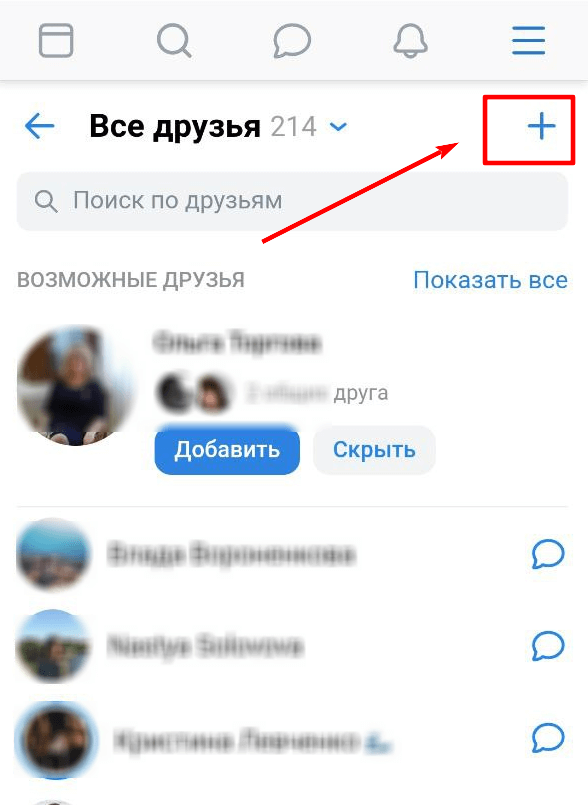
- 3. В новой вкладке будет показан список рекомендаций.

В него попадут не только люди из вашего города, но и те, кто проживает в соседних населенных пунктах. А также здесь отобразятся друзья ваших друзей.
Приложение «Знакомства»
В ВК есть еще один полезный сервис, помогающий искать людей по местоположению или ключевому запросу. Он доступен в стандартной и в мобильной версии.
Как найти друзей поблизости ВКонтакте через софт «Знакомства» с телефона:
- 1. Войти в профиль и открыть «Сервисы».
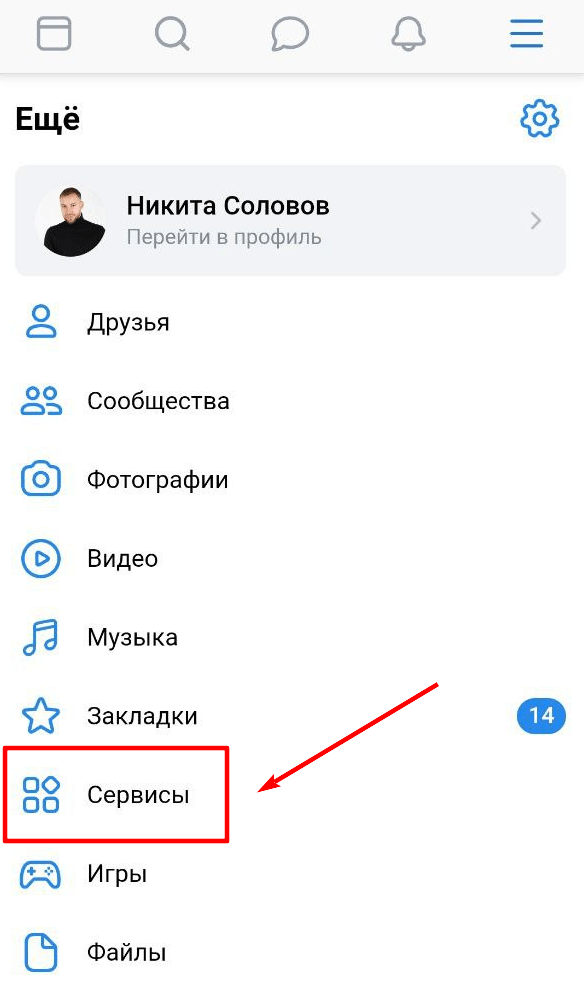
- 2. Запустить приложение для знакомств. Просто пролистните чуть ниже и найдете его.
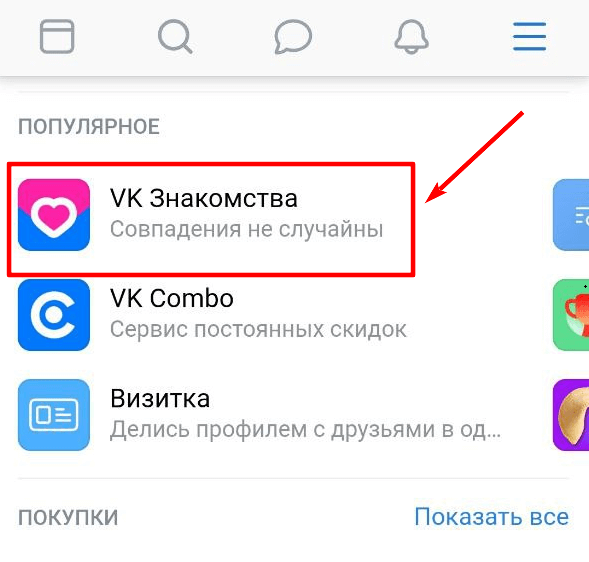
- 3. В новом окне кликнуть по «Продолжить».
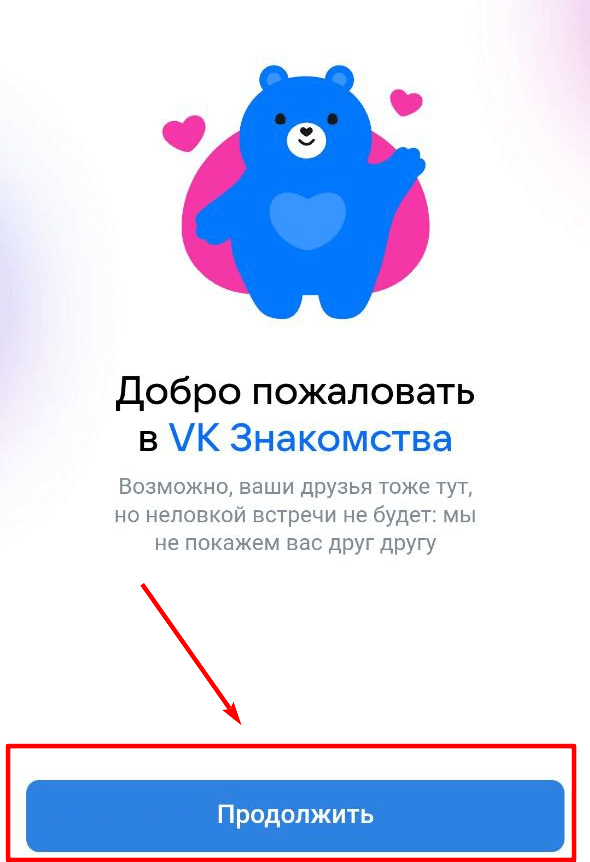
- 4. Указать ник, пол, возраст и подтвердить данные.
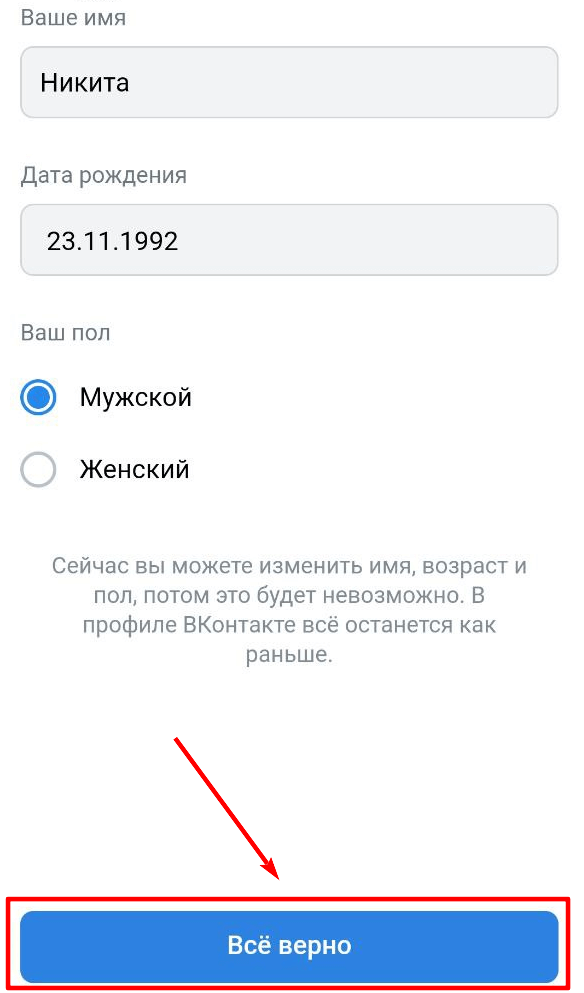
- 5. Предоставить доступ к аккаунту и нажать на команду «Создать анкету».

- 6. Добавить фото или видео, кликнуть по «Продолжить».

- 7. Выбрать, кто вам интересен, подтвердить действие.

Теперь вам останется только ознакомится с правилами использования сервиса, и можно начинать поиск друзей в своем городе. В анкетах пользователей будет отображено расстояние, на котором они находятся от вас.
Удалить свой профиль при необходимости можно через меню настроек софта.
В компьютерной версии регистрация проходит так же. Только для перехода к мини-приложениям потребуется нажать на одноименную ссылку в левом боковом меню страницы.
Конечно, назвать перечисленные способы поиском людей рядом можно лишь условно.
В список результатов попадут те, кто указал то же место проживания, что и вы. В маленьком населенном пункте большинство пользователей действительно окажутся поблизости, но, если вы живете в мегаполисе, расстояние, разделяющее вас, может быть немаленьким.
Сторонние сервисы
Упомяну и о других ресурсах, предназначенных для шпионажа за теми, кто рядом. Так же, как и «Знакомства», они помогают найти друзей по месту проживания. Скачать эти программы можно в популярных онлайн-маркетах.
ДругВокруг

Сервис работает на устройствах с ОС Айфон и Андроид, а также есть версия для ПК. Функция расширенного поиска позволяет «сортировать» пользователей по возрасту, семейному статусу, интересам, и, конечно, месту проживания.
Так же, как и в популярных соцсетях, здесь предусмотрены следующие возможности:
- обмениваться сообщениями;
- вести прямые эфиры;
- добавлять заметки и статусы;
- создавать фотоальбомы;
- дарить виртуальные подарки;
- общаться в чате, доступном всем пользователям.
Помимо базовых, в приложении предусмотрены и платные опции – VIP статус, повышение рейтинга и проч.
Ссылка на ДругВокруг.
Tinder

Еще одно приложение, позволяющее находить новых друзей с учетом геолокации. Причем пользователь может самостоятельно устанавливать радиус охвата. Как и предыдущий сервис, Tinder дает возможность настроить параметры поиска и заполнить профиль сведениями о себе, фото- и видеофайлами.
В использовании приложение очень простое. Оно демонстрирует пользователю анкеты, и ему надо нажать отметку «Нравится», если кто-то вызвал его интерес. Когда симпатия обоюдна, сервис «сводит» людей, и они могут начать общение.
Ой, только учитывайте, что многие пользователи приходят в Тиндер не просто для обычного общения, а для более тесных знакомств.
Кстати, подписчиков надо?)
Бесплатные подписчики и лайки за выполнение заданий, или быстрая недорогая накрутка. Что выберешь ты?
